
在 Mac 上的「地圖」中取得路線
你可以取得開車、步行或搭乘公共交通的路線。將路線資料傳送至你的 iOS 裝置,以便在路上快速取用。
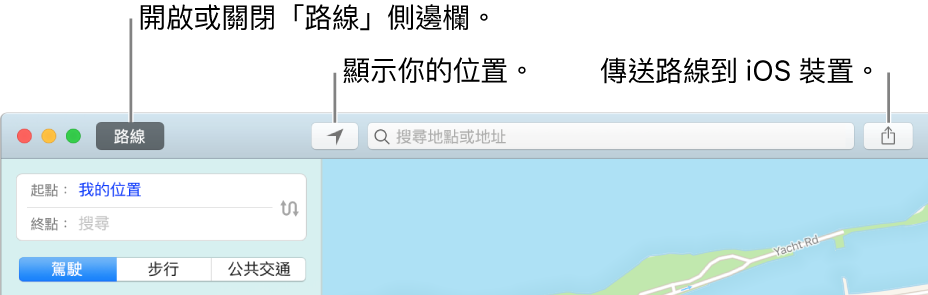
取得路線
在 Mac 上的「地圖」App
 中,按一下「路線」(或使用「觸控欄」),然後輸入起點位置和終點位置。
中,按一下「路線」(或使用「觸控欄」),然後輸入起點位置和終點位置。如有顯示你的目前位置,「地圖」便使用它作為你的開始位置,但你可以輸入其他位置。你也可以按一下「切換路線」按鈕
 來交換起點和終點位置。
來交換起點和終點位置。當你輸入時,「地圖」會提供建議,包括你的喜好項目、最近搜尋和通訊錄。
按一下「開車」、「步行」或「公共交通」。
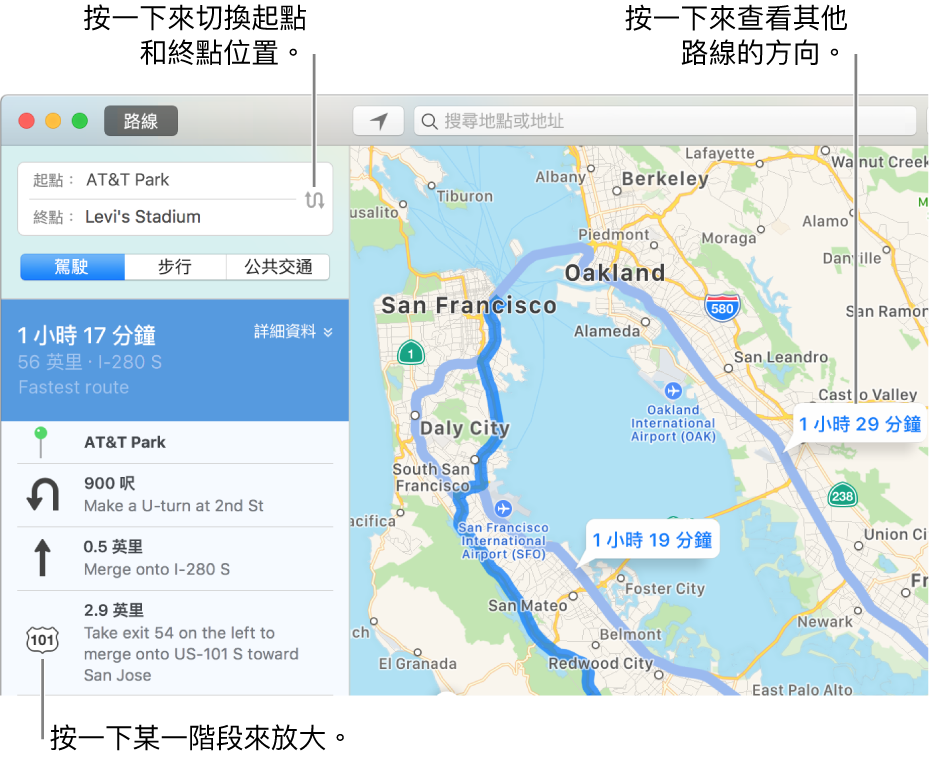
請執行下列其中一項操作:
檢視代替路線的路線資料:對你要的路線按一下「詳細資料」按鈕。所有可用的路線會以藍色顯示,而建議的路線則會反白。
在路段處放大:按一下路線側邊欄中的步驟。
選擇出發或抵達時間:如果是公共交通交通工具,請選擇你預計出發的時間以取得準確的公共交通時刻表。你也可以選擇「自訂」,然後從「離開」更改為「抵達」來指定你期望的抵達時間。
你可以取得前往或來自某個大頭針定點位置的路線資料。按一下大頭針,按一下「資料」按鈕 ![]() ,然後按一下「路線」。如果你的開始位置沒有大頭針,請在地圖上你的位置處按住 Control 鍵並按一下,然後選擇「釘上大頭針」。
,然後按一下「路線」。如果你的開始位置沒有大頭針,請在地圖上你的位置處按住 Control 鍵並按一下,然後選擇「釘上大頭針」。
將路線資料傳送至你的 iOS 裝置
你可以將路線資料或位置傳送至 iPhone、iPad 或其他 iOS 裝置。(你必須在 iOS 裝置和 Mac 上使用相同的 Apple ID 登入 iCloud。)
在 Mac 上的「地圖」App
 中執行以下任何一項操作:
中執行以下任何一項操作:尋找位置:在搜尋欄位按一下,然後輸入地址或其他資料,如交叉路口、地標或商業地點。
取得路線:按一下「路線」(或使用 「觸控欄」),然後輸入開始和結束位置。
按一下工具列中的「分享」按鈕
 ,然後選擇你要對其傳送路線資料的裝置。
,然後選擇你要對其傳送路線資料的裝置。你會在裝置上取得通知。點一下它來在你裝置上的「地圖」中開啟路線。
如要更改「地圖」以英里或公里來顯示距離,請選擇「檢視」>「距離」>「英里」或「檢視」>「距離」>「公里」。